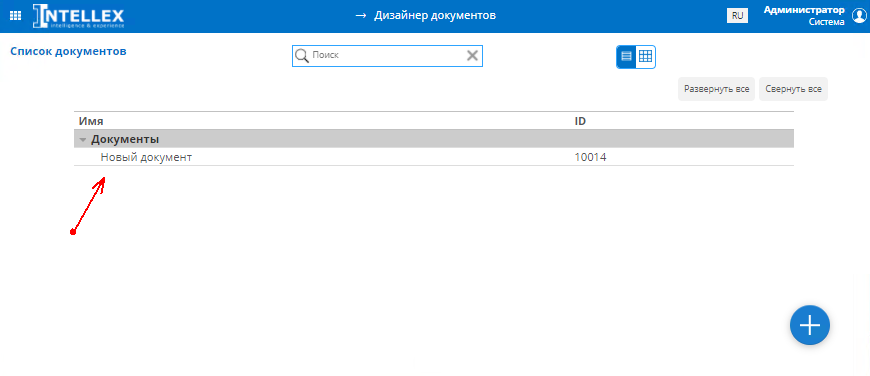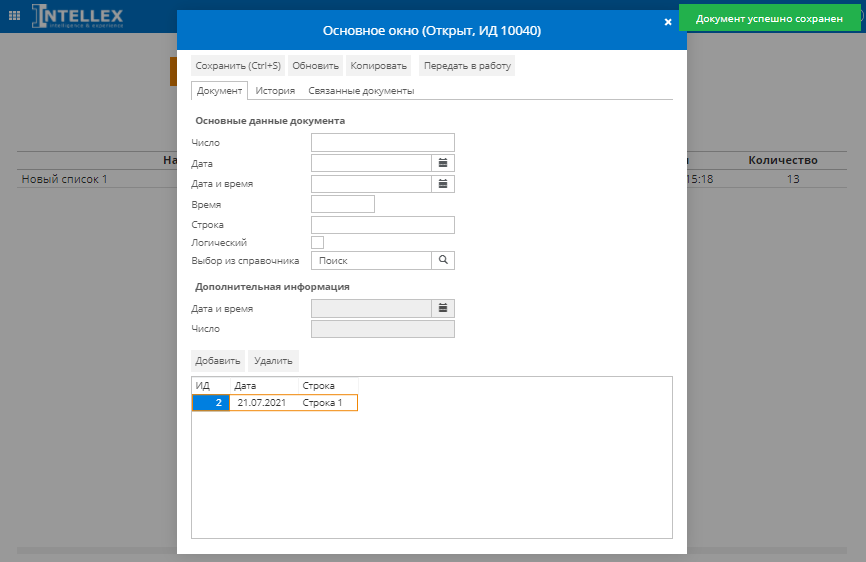Добавление поддокумента в документ: различия между версиями
Wiki (обсуждение | вклад) |
Wiki (обсуждение | вклад) |
||
| (не показаны 4 промежуточные версии этого же участника) | |||
| Строка 18: | Строка 18: | ||
После нажатия будет добавлена дочерняя таблица. | После нажатия будет добавлена дочерняя таблица. | ||
[[Файл:Рисунок 11 2 Поддокумент.png|без|обрамить]] | [[Файл:Рисунок 11 2 Поддокумент.png|без|обрамить]] | ||
'''5.''' В свойствах таблицы в поле "Название" введите "Поддокумент". | '''5.''' В свойствах таблицы в поле "Название" введите "Поддокумент" и нажмите Enter. | ||
[[Файл:Рисунок 5 1 Поддокумент.png|без|обрамить]] | [[Файл:Рисунок 5 1 Поддокумент.png|без|обрамить]] | ||
'''6.''' Выберите "ПАРАМЕТР 1" и на панели справа в поле "Название" введите значение "Ссылка на родитель". | '''6.''' Выберите "ПАРАМЕТР 1" и на панели справа в поле "Название" введите значение "Ссылка на родитель" и нажмите Enter. | ||
[[Файл:Рисунок 6 Поддокумент.png|без|обрамить]] | [[Файл:Рисунок 6 2 Поддокумент.png|без|обрамить]] | ||
'''7.''' Добавьте параметр в таблицу "Поддокумент", нажав на иконку на панели слева. | '''7.''' Добавьте параметр в таблицу "Поддокумент", нажав на иконку на панели слева. | ||
[[Файл:Рисунок 7 Поддокумент.png|без|обрамить]] | [[Файл:Рисунок 7 1 Поддокумент.png|без|обрамить]] | ||
'''8.''' В открывшемся блоке "Свойства параметра" в поле "Название" введите значение "Дата". В поле "Тип" выберите из выпадающего списка значение "Дата". | '''8.''' В открывшемся блоке "Свойства параметра" в поле "Название" введите значение "Дата". В поле "Тип" выберите из выпадающего списка значение "Дата". | ||
[[Файл:Рисунок 8 Поддокумент.png|без|обрамить]] | [[Файл:Рисунок 8 1 Поддокумент.png|без|обрамить]] | ||
'''9.''' Добавьте еще один параметр. В поле "Название" введите значение "Строка". В поле "Тип" оставьте значение "Строка". | '''9.''' Добавьте еще один параметр. В поле "Название" введите значение "Строка". В поле "Тип" оставьте значение "Строка" и нажмите Enter. | ||
[[Файл:Рисунок 9 Поддокумент.png|без|обрамить]] | [[Файл:Рисунок 9 1 Поддокумент.png|без|обрамить]] | ||
'''10.''' Нажмите на панели слева "Открываем диалог Скрипты БД" для сохранения таблицы в БД. | '''10.''' Нажмите на панели слева "Открываем диалог Скрипты БД" для сохранения таблицы в БД. | ||
[[Файл:Рисунок 10 Поддокумент.png|без|обрамить]] | [[Файл:Рисунок 10 1 Поддокумент.png|без|обрамить]] | ||
'''11.''' Далее раскроется диалоговое окно для создания таблиц, на основании предоставленной структуры в котором необходимо нажать на кнопку «Применить в БД». | '''11.''' Далее раскроется диалоговое окно для создания таблиц, на основании предоставленной структуры в котором необходимо нажать на кнопку «Применить в БД». | ||
[[Файл:Рисунок 11 | [[Файл:Рисунок 11 3 Поддокумент.png|без|обрамить]] | ||
Успешное выполнение применения в БД будет отображено информационным сообщением "Скрипт успешно выполнен!" в правом верхнем углу экрана. | Успешное выполнение применения в БД будет отображено информационным сообщением "Скрипт успешно выполнен!" в правом верхнем углу экрана. | ||
[[Файл:Рисунок 12 | [[Файл:Рисунок 12 3 Поддокумент.png|без|обрамить]] | ||
'''12.''' Закройте окно, нажав на кнопку "Закрыть". | '''12.''' Закройте окно, нажав на кнопку "Закрыть". | ||
| Строка 47: | Строка 47: | ||
'''3.''' Выберите "Поддокумент" и на панели справа нажмите на "Новый блок" | '''3.''' Выберите "Поддокумент" и на панели справа нажмите на "Новый блок" | ||
[[Файл:Рисунок 16 Поддокумент.png|без|обрамить]] | [[Файл:Рисунок 16 Поддокумент.png|без|обрамить]] | ||
4. Выберите "Новый блок" и в поле "Описание" введите значение "Данные поддокумента". | '''4.''' Выберите "Новый блок" и в поле "Описание" введите значение "Данные поддокумента". | ||
[[Файл:Рисунок 17 Поддокумент.png|без|обрамить]] | [[Файл:Рисунок 17 Поддокумент.png|без|обрамить]] | ||
5. На панели справа в нераспределенных параметрах выберите "Дата". | '''5.''' На панели справа в нераспределенных параметрах выберите "Дата". | ||
[[Файл:Рисунок 18 Поддокумент.png|без|обрамить]] | [[Файл:Рисунок 18 Поддокумент.png|без|обрамить]] | ||
6. В открывшемся диалоговом окне оставьте вид действия "Ввод" и нажмите "ОК". | '''6.''' В открывшемся диалоговом окне оставьте вид действия "Ввод" и нажмите "ОК". | ||
[[Файл:Рисунок 19 Поддокумент.png|без|обрамить]] | [[Файл:Рисунок 19 Поддокумент.png|без|обрамить]] | ||
7. | '''7.''' На панели справа в нераспределенных параметрах выберите "Строка". | ||
[[Файл:Рисунок 20 1 Поддокумент.png|без|обрамить]] | [[Файл:Рисунок 20 1 Поддокумент.png|без|обрамить]] | ||
'''8.''' В открывшемся диалоговом окне оставьте вид действия "Ввод" и нажмите "ОК". | |||
[[Файл:Рисунок 21 Поддокумент.png|без|обрамить]] | [[Файл:Рисунок 21 Поддокумент.png|без|обрамить]] | ||
'''9.''' Сохраните документ нажав на кнопку сохранение в левом верхнем углу экрана. | |||
''' | |||
== Добавление GUI == | == Добавление GUI == | ||
| Строка 68: | Строка 64: | ||
'''2.''' Выберите на панели слева "Поддокумент". | '''2.''' Выберите на панели слева "Поддокумент". | ||
[[Файл:Рисунок 24.1 Поддокумент.png|без|обрамить]] | [[Файл:Рисунок 24.1 Поддокумент.png|без|обрамить]] | ||
'''3.''' На панели справа в поле "Заголовок" введите значение "Поддокумент". | '''3.''' На панели справа в поле "Заголовок" введите значение "Поддокумент" и нажмите Enter. | ||
[[Файл:Рисунок 23 3 Поддокумент.png|без|обрамить]] | [[Файл:Рисунок 23 3 Поддокумент.png|без|обрамить]] | ||
'''4.''' Добавьте действия "Дата" и "Строка", нажав на них поочередно на панели справа. | '''4.''' Добавьте действия "Дата" и "Строка", нажав на них поочередно на панели справа. | ||
| Строка 88: | Строка 84: | ||
-Строка. | -Строка. | ||
[[Файл:Рисунок 26.1 Поддокумент.png|без|обрамить]] | [[Файл:Рисунок 26.1 Поддокумент.png|без|обрамить]] | ||
'''8'''. Выберите колонку "ИД ТАБЛИЦА 1" и на панели справа в поле "Название колонки" введите значение "ИД". | '''8'''. Выберите колонку "ИД ТАБЛИЦА 1" и на панели справа в поле "Название колонки" введите значение "ИД" и нажмите Enter. | ||
[[Файл:Рисунок 27.1 Поддокумент.png|без|обрамить]] | [[Файл:Рисунок 27.1 Поддокумент.png|без|обрамить]] | ||
'''9.''' Сохраните документ нажав на кнопку сохранение в левом верхнем углу экрана. | '''9.''' Сохраните документ нажав на кнопку сохранение в левом верхнем углу экрана. | ||
Текущая версия на 05:53, 28 марта 2022
Для добавления поддокумента в документ необходимо выполнить следующие действия:.
1. Добавить дочернюю таблицу в структуре
2. Добавить правила
3. Добавить GUI
Добавление дочерней таблицы в структуре
1. Осуществите вход в систему и откройте Дизайнер документов
2. Откройте "Новый документ".
3. Перейдите на закладку "Структура".
4. Выберите таблицу "Основная информация", нажав на нее левой кнопкой мыши, и нажмите на одну из появившихся стрелок.
После нажатия будет добавлена дочерняя таблица.
5. В свойствах таблицы в поле "Название" введите "Поддокумент" и нажмите Enter.
6. Выберите "ПАРАМЕТР 1" и на панели справа в поле "Название" введите значение "Ссылка на родитель" и нажмите Enter.
7. Добавьте параметр в таблицу "Поддокумент", нажав на иконку на панели слева.
8. В открывшемся блоке "Свойства параметра" в поле "Название" введите значение "Дата". В поле "Тип" выберите из выпадающего списка значение "Дата".
9. Добавьте еще один параметр. В поле "Название" введите значение "Строка". В поле "Тип" оставьте значение "Строка" и нажмите Enter.
10. Нажмите на панели слева "Открываем диалог Скрипты БД" для сохранения таблицы в БД.
11. Далее раскроется диалоговое окно для создания таблиц, на основании предоставленной структуры в котором необходимо нажать на кнопку «Применить в БД».
Успешное выполнение применения в БД будет отображено информационным сообщением "Скрипт успешно выполнен!" в правом верхнем углу экрана.
12. Закройте окно, нажав на кнопку "Закрыть".
13. Сохраните документ, нажав на кнопку сохранения в левом верхнем углу экрана.
Добавление правил
1. Перейдите на закладку "Правила".
2. На панели справа в разделе "Таблицы и блоки для правил" нажмите на "Поддокумент".
Поддокумент отобразится на панели слева
3. Выберите "Поддокумент" и на панели справа нажмите на "Новый блок"
4. Выберите "Новый блок" и в поле "Описание" введите значение "Данные поддокумента".
5. На панели справа в нераспределенных параметрах выберите "Дата".
6. В открывшемся диалоговом окне оставьте вид действия "Ввод" и нажмите "ОК".
7. На панели справа в нераспределенных параметрах выберите "Строка".
8. В открывшемся диалоговом окне оставьте вид действия "Ввод" и нажмите "ОК".
9. Сохраните документ нажав на кнопку сохранение в левом верхнем углу экрана.
Добавление GUI
1. Перейдите на закладку "GUI"
2. Выберите на панели слева "Поддокумент".
3. На панели справа в поле "Заголовок" введите значение "Поддокумент" и нажмите Enter.
4. Добавьте действия "Дата" и "Строка", нажав на них поочередно на панели справа.
Система отобразит информационные сообщения об успешном размещении компонентов.
5. Выберите основное окно "Основная информация".
6. На панели справа нажмите "TABLE_1" для добавление в Основное окно.
Компонент "Таблица" будет размещен в основном окне.
7. Выберите компонент "Таблица" и из блока "Колонки" добавьте:
-ИД ТАБЛИЦА 1;
-Дата;
-Строка.
8. Выберите колонку "ИД ТАБЛИЦА 1" и на панели справа в поле "Название колонки" введите значение "ИД" и нажмите Enter.
9. Сохраните документ нажав на кнопку сохранение в левом верхнем углу экрана.
10. Закройте документ и перейдите на главную страницу системы
Проверка документа
1. Откройте "Новый документ.
2. Нажмите на кнопку "Создать документ".
3. В открывшейся форме нового документа нажмите на кнопку "Добавить".
4. В поле "Дата" введите значение "21.07.2021". В поле "Строка" введите значение "Строка 1" и нажмите на кнопку "Применить".
Поддокумент будет добавлен и отображен в таблице документа
5. Нажмите на кнопку "Сохранить (Ctrl+S)" в левом верхнем углу. Система отобразит информационное сообщение об успешном сохранении документа.
6. Закройте документ, нажав на Х в правом верхнем углу.